
Le terrain de jeu en vapeur s'améliore constamment. Une autre opportunité intéressante qui a été ajoutée à ce service est un jeu d'accès familial - le partage de la famille. En savoir plus pour en savoir plus à ce sujet et comprendre comment cet accès est activé.
Quel est le "partage de la famille"
L'essence de la fonction est que vous pouvez ouvrir un accès à votre bibliothèque du jeu à un autre utilisateur et il sera capable de jouer à ces jeux. Tout comme s'ils ont été achetés par lui ou comme si vous achetiez un disque dans le magasin et, après avoir joué pendant un certain temps, l'a remis à votre ami. Ainsi, vous avec un ami, un vrai membre de la famille ou quelqu'un d'autre peut enregistrer et enregistrer un montant décent. Un utilisateur n'aura plus d'acheter des jeux dans lesquels il souhaiterait jouer, déjà présent dans le compte d'un autre utilisateur avec Steam. De plus, de nouveaux jeux peuvent être achetés ensemble.Comment activer la fonctionnalité d'accès familiale
Initialement, la fonction n'était disponible que pour les tests bêta, mais le «partage familial» aujourd'hui peut utiliser n'importe quel utilisateur, après quoi il sera en mesure de partager ses jeux avec une autre personne et d'avoir accès à ses jeux. Pour activer le partage de la famille, vous devez procéder comme suit:
- Dans le menu supérieur de la fenêtre du programme principal, sélectionnez "Steam", puis cliquez sur la ligne "Paramètres".
- La fenêtre de configuration du client de stimulation s'ouvre. Vous avez besoin d'un onglet de famille. Allez-y.
- Cet onglet contient un accès familial. Il est nécessaire pour que différents participants à la "famille" aient accès à la bibliothèque de jeux. Pour qu'un autre utilisateur ait accès à votre bibliothèque de jeux, il doit entrer votre ordinateur sur votre compte. Par conséquent, gardez à l'esprit que vous devrez partager votre identifiant et votre mot de passe du compte pour ajouter un ami dans les sept dans le style. S'il existe des situations problématiques, vous pouvez restaurer l'accès à votre compte à l'aide de la mise à jour du mot de passe, que nous avons précédemment écrite dans un article séparé.
En savoir plus: Comment réinitialiser et modifier le mot de passe de la vapeur.
- Donc, vous avez passé le nom d'utilisateur et le mot de passe de votre compte à un autre utilisateur. Il doit sortir de son compte, puis vous connecter à votre identifiant et mot de passe approprié. Il peut être nécessaire de saisir un code d'accès au compte qui sera envoyé à l'adresse électronique jointe à ce compte. Vous aurez besoin de le transmettre. Ensuite, le soi-disant membre de la famille devra se rendre dans la même section de réglages, décrite ci-dessus, seulement cette fois, son ordinateur doit déjà être spécifié.
- Après avoir appuyé sur le bouton "Autoriser ce ordinateur", vous ajouterez l'ordinateur d'un utilisateur à la liste de la famille.
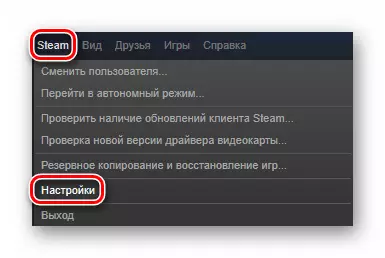
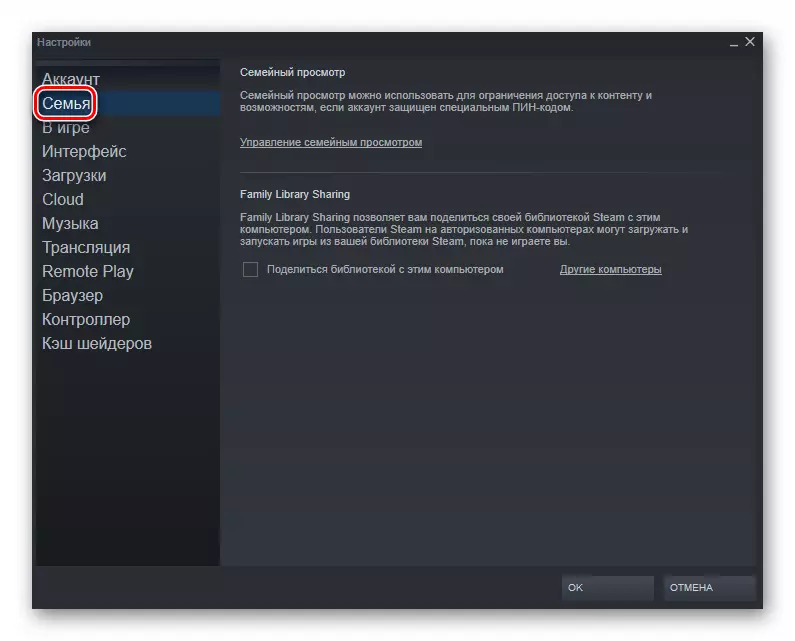
Cela signifie qu'il accédera à votre bibliothèque de jeux et peut également passer d'un compte à un autre (du tien dans votre propre et vice versa). Tous les jeux de votre bibliothèque seront également affichés de lui.
Désactiver l'accès familial
Afin de désactiver la visualisation familiale à Steam, vous devez vous rendre au contrôle «Partage de la famille». Cela se fait également via la fenêtre Paramètres, où vous souhaitez utiliser le bouton "Gérer les autres ordinateurs". Tous les ordinateurs ayant accès à votre compte seront présentés sur cet écran via la fonction de partage de la famille. Afin de désactiver l'accès à un ordinateur spécifique, vous devez cliquer sur le bouton "Dévutorisation", après quoi cet appareil n'aura plus accès à la bibliothèque de vos jeux.
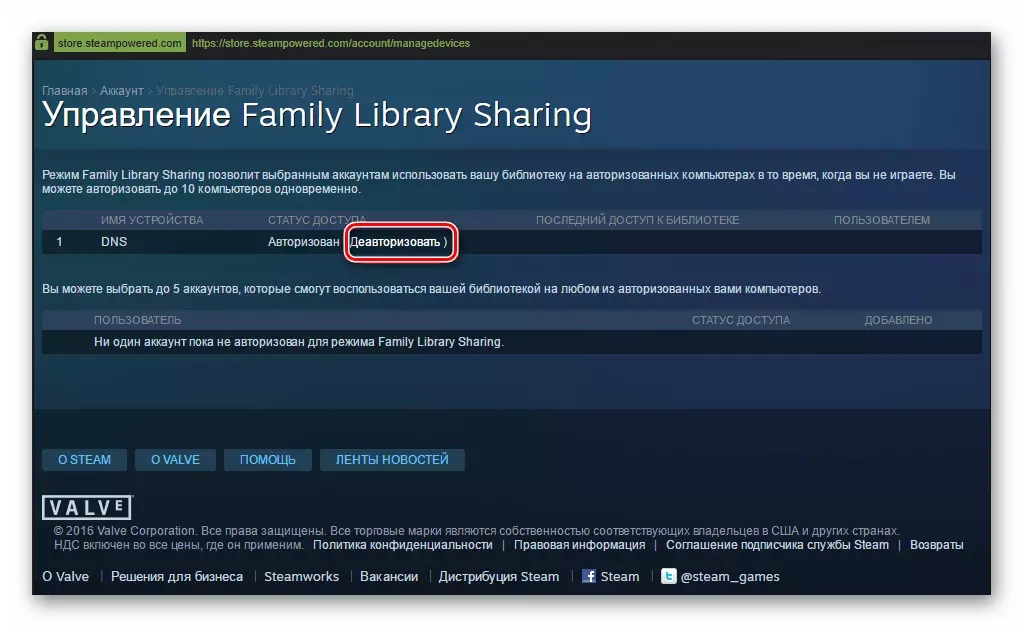
Conclusion
Vous savez maintenant comment vous pouvez accéder à votre bibliothèque de jeux à d'autres utilisateurs de Steam. Partagez votre bibliothèque uniquement avec ceux que vous avez confiance.
